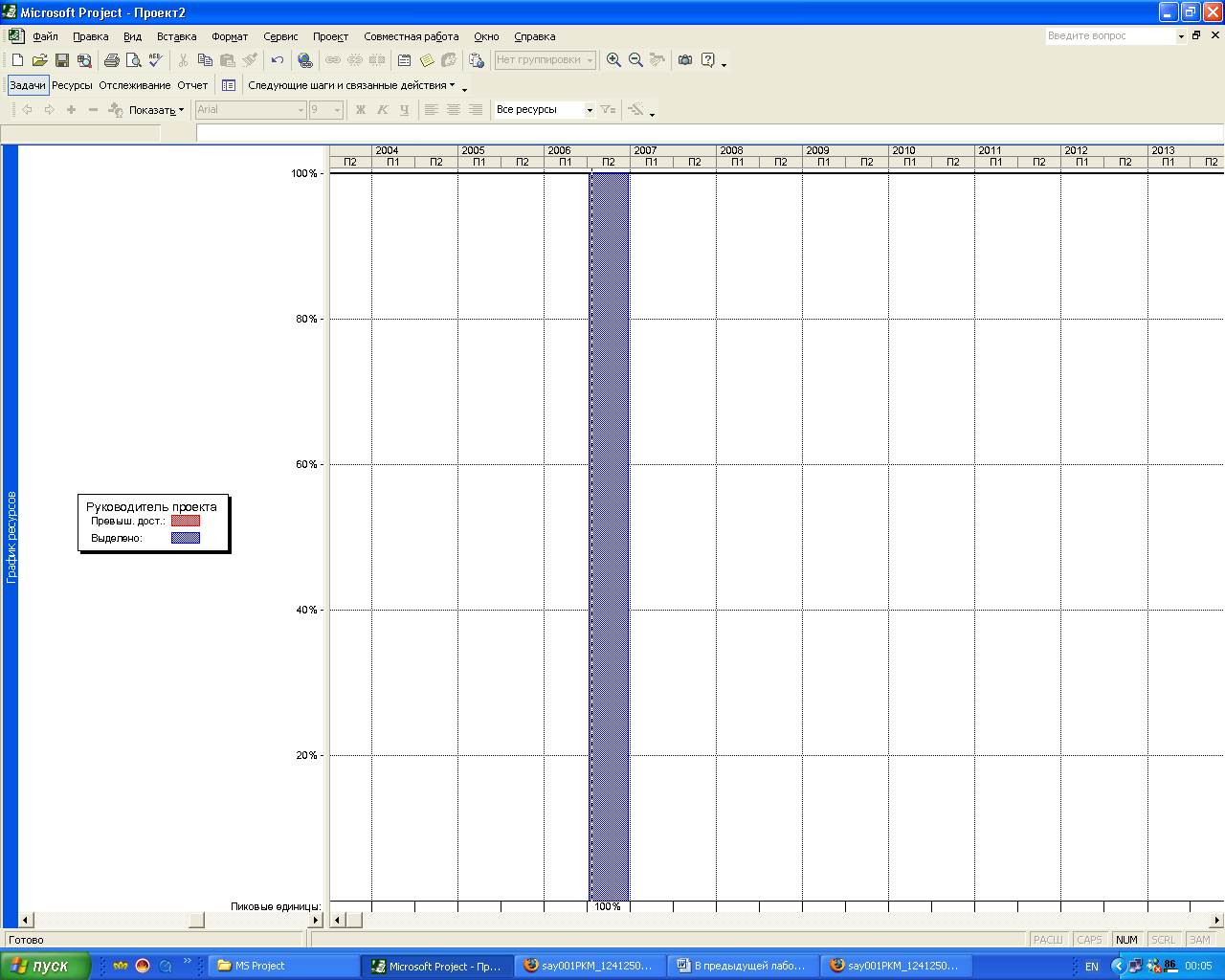- •Создание проекта
- •Тема: форматирование проекта оформление графика работ и просмотр критического пути
- •Создание таблицы ресурсов
- •Группировка работ и создание структуры графика работ
- •Лабораторная работа №4 тема: назначение ресурсов
- •Лабораторная работа №5 тема:различные виды просмотра информации в проекте
- •Способы оптимизации графика работ
- •Выполнение хода работ и фактических затрат
Лабораторная работа №5 тема:различные виды просмотра информации в проекте
Microsoft Project способен сохранять огромное количество информации -гораздо большее, чем он может одновременно отобразить на экране. Поэтому программа предлагает различные режимы представления информации в разных форматах, позволяющих значительно облегчить ее восприятие. Каждый раз при работе с Microsoft Project можно использовать различные виды, или режимы. В большинстве из них можно просмотреть, ввести и отредактировать информацию. По умолчанию и чаще всего используется режим диаграммы Гантта, который представляет наиболее важную информацию о работах в виде легко редактируемой таблицы и наглядной диаграммы. С этим режимом мы уже детально познакомились. Теперь рассмотрим другие наиболее важные возможности просмотра.
Выбираем Вид/Сетевой график. Наш проект появится на экране в виде ПЕРТ - диаграммы, которая отображает работы и зависимости между ними в виде сетевого графика. Каждый вид работы здесь представлен прямоугольником, а стрелки, соединяющие эти прямоугольники, символизируют связи между работами. Внутри каждого прямоугольника указано название работы, ее порядковый номер в таблице, длительность, даты начала и окончания. Просмотрим ПЕРТ - диаграмму в различных масштабах, воспользовавшись кнопками + и - на панели инструментов Стандартная.
ПЕРТ - диаграмма может использоваться для:
создания и оптимизации графика работ;
связывания работ и определения их последовательности, а также начальной и конечной даты выполнения каждого вида работ;
графического представления завершенных, выполняющихся и не начатых работ;
назначения людских и других ресурсов для каждого из видов работ.
Можно изменить внешний вид ПЕРТ - диаграммы в соответствии со своими требованиями или создать собственную ее версию. При сохранении проекта эта версия также будет сохранена. Microsoft Project предоставляет широкие возможности для настройки ПЕРТ - диаграммы, которые позволят:
Отображать в каждом прямоугольнике наиболее важную информацию.
Например, вместо начальной и конечной дат можно выводить объем и стоимость работ.
Назначать различные стили рамок прямоугольников для разных видов работ.
Изменять внешний вид стрелок, соединяющих прямоугольники.
Различным образом форматировать различные категории информации, чтобы отличать один тип от другого. Например, названия этапов выделить курсивным, а контрольные точки - полужирным начертанием.
Изменять масштаб изображения, чтобы видеть одновременно большее или меньшее количество информации.
Располагать прямоугольники-работы в определенном порядке.
Создавать комбинации видов ПЕРТ - диаграммы для отображения
дополнительной информации о работах или о ресурсах, назначенных им.
Следующий важный режим Использование задач.
Выбираем Вид/Использование задач, и проект будет представлен в режиме использования задач (рис.1). В этом режиме рабочее окно программы состоит из двух панелей. В левой панели отображается таблица со структурированным списком работ, под каждым из которых указываются назначенные ему ресурсы. Для каждого вида работ и ресурса в соседних колонках выводится объем работ в часах, длительность, даты начала и окончания работ.
На правой панели выводится таблица-календарь, в которой указаны объемы работ в часах для каждого ресурса и вида работ на каждый рабочий день проекта.
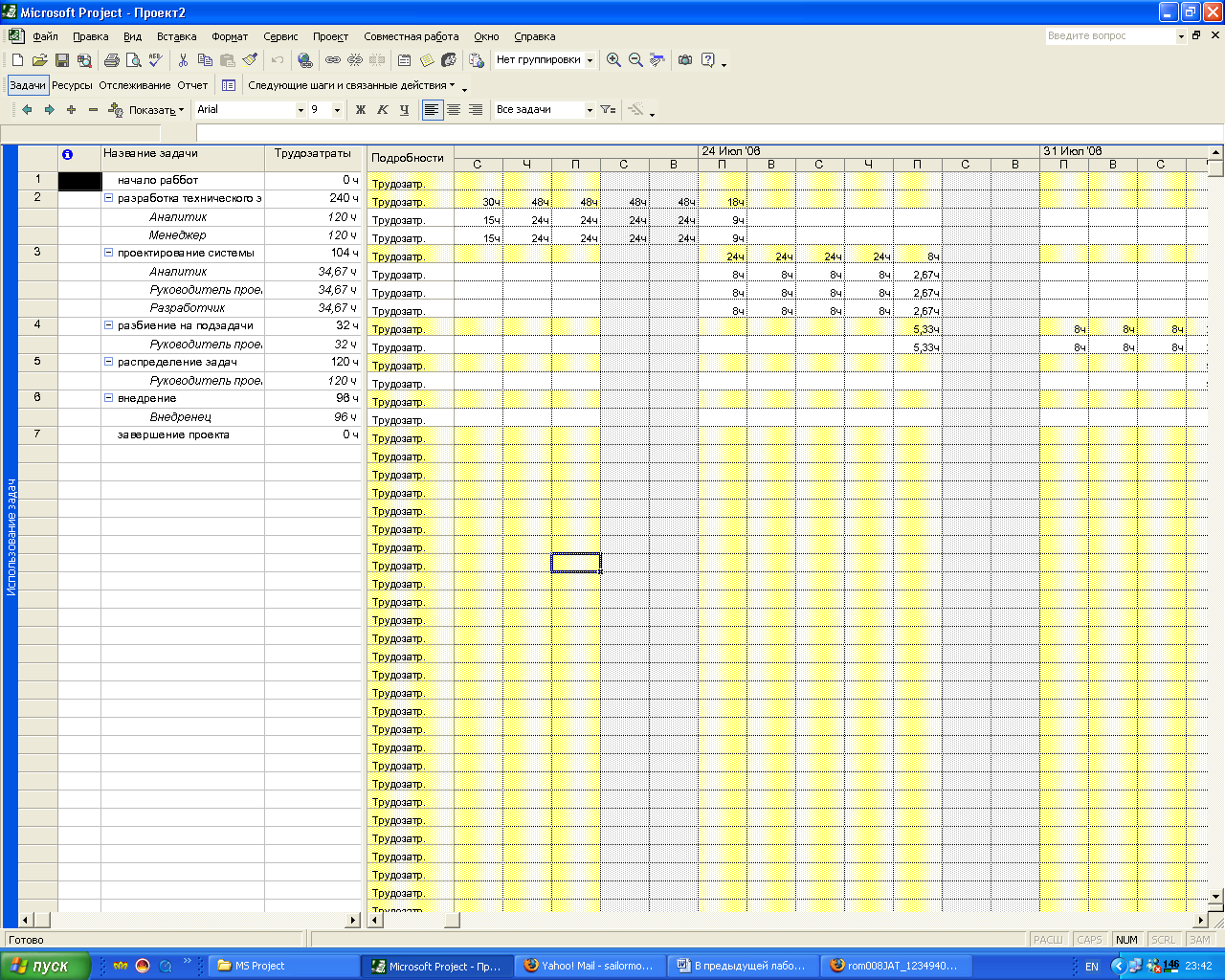
Рис. 1. Режим использования работ
В режиме использования задач можно: назначать работам людские и другие ресурсы; вводить и редактировать различную информацию о видах работ и ресурсах: их объемах, стоимости, начальной и конечной датах и др.; определять количество часов, планируемых для каждого ресурса на конкретный вид работ; изменять количество рабочих часов, планируемых для того или иного ресурса; разделять работу на части таким образом, чтобы следующая ее часть начиналась с более поздней даты.
Так же, как и для ПЕРТ - диаграммы и диаграммы Гантта, Microsoft Project позволяет в широких пределах изменять характер отображения информации на экране и в режиме использования задач.
Рассмотрим еще один режим просмотра - график ресурсов.
Выбираем Вид/График. Информация о проекте будет представлена в выбранном режиме (рис.2).
График ресурсов отображает на временной шкале информацию о распределении, объемах работ и стоимости ресурсов. Рабочее окно программы разделено на две панели. На левой отображается название ресурса, а на правой - диаграмма использования этого ресурса в выбранном масштабе времени. Диаграмму для каждого следующего ресурса можно отобразить, используя горизонтальную полосу прокрутки левой панели.
С помощью Графика ресурсов можно:
определять стоимости различных ресурсов. |
Рис.2. График ресурсов |
Рассмотрим еще один режим просмотра, выбираем Вид/Использование ресурсов. Microsoft Project переключится в выбранный режим просмотра (рис. 3), в котором ресурсы сгруппированы с работами, которые они выполняют. Как и в предыдущих режимах, рабочее окно делится на две панели. В левой панели выводится таблица со структурированным списком ресурсов и работ, которым эти ресурсы назначены. Здесь же, в колонке Трудозатраты указано общее количество рабочих часов для каждого ресурса и каждого вида работ.
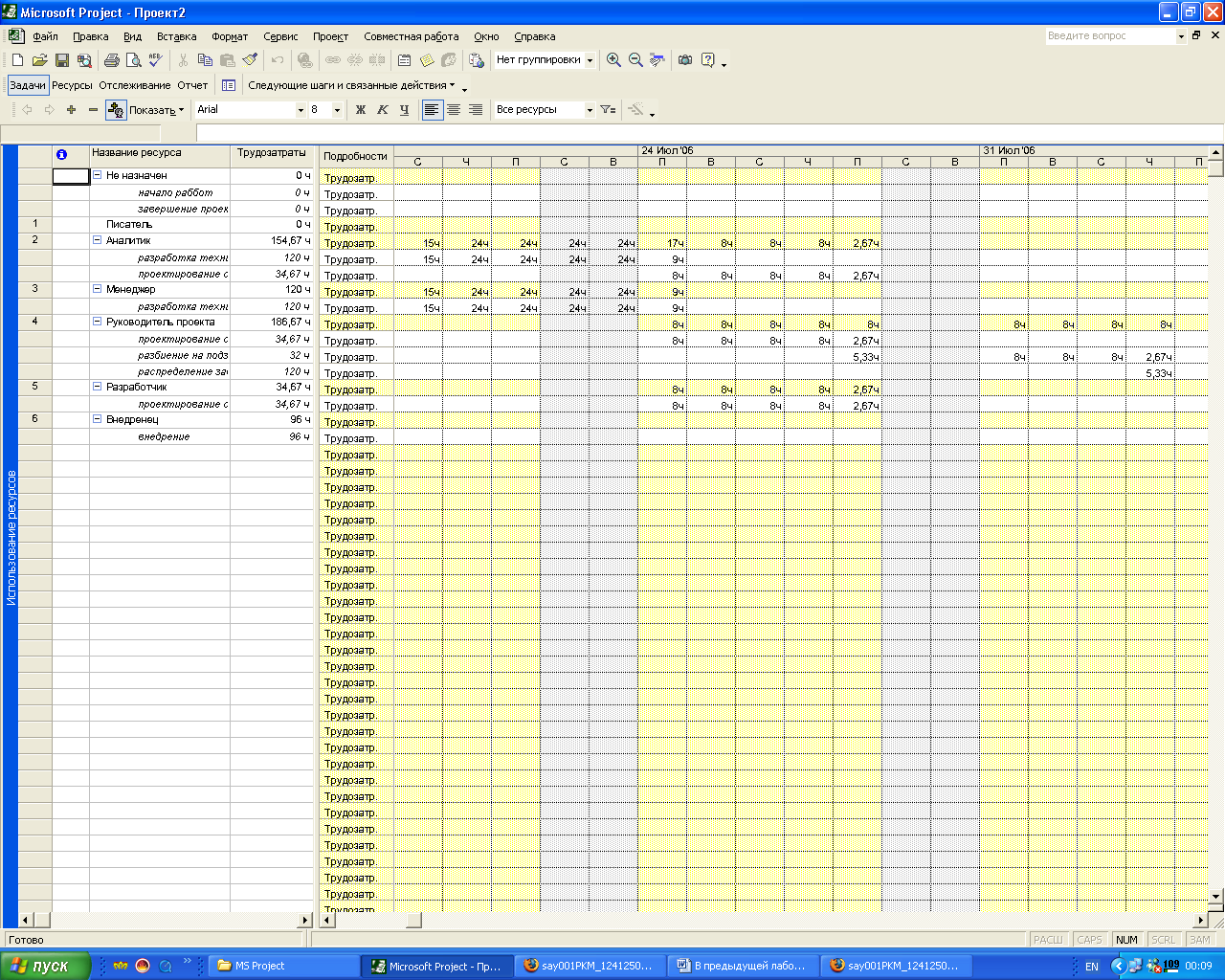
Рис. 3. Использование ресурсов
На правой панели, в таблице-календаре отображаются ежедневные объемы работ в часах для каждого ресурса и вида работ.
Режим использования ресурсов позволяет:
вводить и редактировать информацию о ресурсах, назначенных различным видам работ, такую, как их стоимость, объемы и распределение;
определять, какие ресурсы перегружены и в какой степени;
более точно распределять назначение ресурсов;
определять количество рабочих часов, планируемых каждому ресурсу;
определять процент от общего объема работ, планируемый для каждого ресурса;
определять количество времени, которое каждый ресурс может быть задействован на других работах;
определять количество часов, которые планируются каждому ресурсу для определенного вида работы;
пересматривать стоимость ресурсов для конкретного вида работ;
изменять объем работ для каждого ресурса и каждого вида работ.
Обратите внимание на то, что на панель режимов выводятся кнопки не всех доступных возможностей просмотра.
Чтобы просмотреть проект в режимах, кнопки которых отсутствуют, выбираем Вид/Панель представлений/Другие представления. На экране появится диалог Другие представления (Рис. 4), в котором можно выбрать любой доступный режим просмотра и нажать кнопку Применить. |
Рис. 4. Диалог Другие представления.
|
Лабораторная работа №6 ТЕМА: РЕШЕНИЕ ПРОБЛЕМЫ ПЕРЕГРУЗКИ РЕСУРСОВ
Просматривая проект в режиме использования ресурсов, можно заметить, что ресурс - Менеджер выделен в таблице красным цветом, а в информационном поле он отмечен специальным значком !. Установим указатель мыши на значке с восклицательным знаком в строке ресурса Менеджер. На экране появится сообщение о том, что данный ресурс перегружен. Ресурс считается перегруженным, если ему назначен объем работы больший, чем он может выполнить в свои рабочие часы. Если же работа запланирована в меньшем объеме, то ресурс будет недогруженным.
В нашем проекте для каждой работы должно быть назначено достаточное количество ресурсов на планируемое время работ. И каждому ресурсу должен быть определен оптимальный объем работ, исключающий перегрузку и недогрузку.
Чтобы решить проблему перегрузки, следует определить сначала, какие ресурсы, и в какое время перегружены, и какие работы они при этом должны выполнять. После этого можно выбрать один из двух вариантов:
изменить количество рабочего времени, необходимого ресурсам для выполнения данной работы, т.е. назначить сверхурочные часы или работу в выходные дни;
изменить график работ так, чтобы работы выполнялись в то время, когда
ресурсы не будут перегружены.
Какой из этих вариантов надо выбрать, зависит от различных факторов проекта: бюджета, доступности ресурсов, характера выполняемых работ и т.д.
В нашем проекте перегрузка менеджера обусловлена тем, что он назначен на два вида одновременно выполняющихся работ со 100% занятостью. У менеджера это - Разработка технического задания и, которые по графику должны выполняться 5-11 мая 2005 года. В эти рабочие дни менеджер должен работать 14-16 часов.
Решить проблему перегрузки менеджера можно, назначив каждому виду работ, которые он должен одновременно выполнять, количество единиц ресурсов, равное не 100%, а 50% - что отражает реальную ситуацию.
Сделаем это следующим образом:
Переключимся в режим диаграммы Гантта .
Щелчком мыши выделим в таблице работу Разработка технического задания.
Нажмем кнопку
 на
панели инструментов Стандартная.
На
экране появится диалог Сведения о
задаче.
на
панели инструментов Стандартная.
На
экране появится диалог Сведения о
задаче.Щелкнем мышью на ярлычке Ресурсы, чтобы перейти на нужную вкладку.
Назначим ресурсу Менеджер количество единиц - 50%.
Щелкнем мышью на вкладке Дополнительно. В диалоге появятся элементы управления этой вкладки.
В открывающемся списке Тип работы выбираем Фиксированная длительность. Это необходимо сделать, так как в противном случае будет сокращена на 50% длительность работы.
Закроем диалог с помощью кнопки ОК. Аналогично проведем процедуру для работы Проектирование системы.
Снова переключимся в режим использования ресурсов и убедимся, что перегрузка менеджера ликвидирована.
На примере нашего проекта мы рассмотрели только возможный вариант решения проблемы перегрузки ресурсов. Можно также:
переместить перегруженный ресурс для выполнения работы в другое время или изменить график данной работы так, чтобы она выполнялась, когда ресурс будет свободен;
уменьшить объем работы, которую должен выполнять перегруженный ресурс;
изменить рабочий календарь перегруженного ресурса так, чтобы он имел большее количество рабочих часов;
задержать начало выполнения работы до тех пор, пока перегруженный ресурс не сможет приступить к ней;
назначить данному виду работ дополнительные ресурсы. Это позволит уменьшить количество рабочих часов перегруженного ресурса;
разделить работу, которую должен выполнять перегруженный ресурс, на части так, чтобы он мог выполнять ее в другое время.
В зависимости от конкретных обстоятельств можно применять любой из перечисленных способов решения проблемы перегрузки ресурсов.